Testisivun skannaaminen tulostuskohdan säätämiseksi
Säädä tulostuskohta tulostamalla ja skannaamalla testisivu.
* Pitkäarkkiselle paperille tulostettua kuvaa ei voi säätää. Lisäksi et ehkä pysty säätämään kuvia oikein pintakuvioidulle tai värilliselle paperille. Mittaa tässä tapauksessa kuvan siirtymä ja säädä tulostuskohtaa. Tulostuskohdan säätäminen antamalla mitatut arvot
Vaihe 1: Paperityypin rekisteröinti
Rekisteröi muokatuksi paperityypiksi se paperityyppi, jonka tulostuspaikkaa halutaan säätää. Usein käytettyjen paperityyppien rekisteröinti
* Voit ohittaa tämän vaiheen, jos paperi on jo rekisteröity. Jatka vaiheeseen 2.
Vaihe 2: Testisivun skannaaminen tulostuskohdan säätämiseksi
Tee säätö käyttöpaneelista. Säätöä ei voi tehdä käyttämällä Remote UI (Etäkäyttöliittymä) -sovellusta tietokoneella.
Pääkäyttäjän tai DeviceAdmin-oikeudet edellytetään.
Pääkäyttäjän tai DeviceAdmin-oikeudet edellytetään.
Valmistelut
Lisää säädettävää paperia.
* Käytä testisivun tulostamiseen enintään 10 arkkia paperia.
* Käytä testisivun tulostamiseen enintään 10 arkkia paperia.
1
Kirjaudu laitteeseen järjestelmänvalvojana. Laitteeseen kirjautuminen
2
Paina käyttöpaneelin [Päävalikko]-näkymässä tai muussa näkymässä [ Asetukset/Tallennus]. [Päävalikko]-näkymä
Asetukset/Tallennus]. [Päävalikko]-näkymä
 Asetukset/Tallennus]. [Päävalikko]-näkymä
Asetukset/Tallennus]. [Päävalikko]-näkymä[Asetukset/Tallennus] -näyttö avautuu.
3
Paina [Yleisasetukset]  [Paperiasetukset]
[Paperiasetukset]  [Paperityypin hallinta-asetukset].
[Paperityypin hallinta-asetukset].
 [Paperiasetukset]
[Paperiasetukset]  [Paperityypin hallinta-asetukset].
[Paperityypin hallinta-asetukset].[Paperityypin hallinta-asetukset] -näyttö avautuu.
4
Valitse muokattu paperi säädettäväksi ja paina sitten [Tiedot/Muokkaa].
[Tiedot/Muokkaa] -näyttö avautuu.
5
Valitse [Muuta] kohdassa [Säädä kuvan paikka].
Esiin tulee näkymä säätömenetelmän valitsemiseen.
6
Valitse [Käytä skanneria].
7
Aseta tulostettavien testisivujen arkkimäärä ja paina [Seuraava].
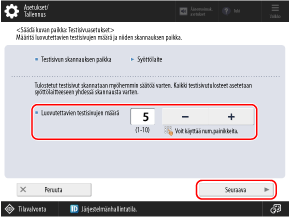
Tulostamalla useita arkkeja testisivuja on mahdollista parantaa kalibroinnin tarkkuutta.
8
Valitse paperilähde, johon on ladattu säädettäväksi muokattua paperia, ja valitse [Aloita tulostus].
Ohjearkki tulostetaan.
9
Aseta testisivu syöttölaitteeseen noudattamalla näytöllä olevia ohjeita.
10
Valitse [Aloita skann.].
Testisivu skannataan ja säätö suoritetaan.
Kun tulostuskohdan säätö on valmis, esiin tulee [Säätö on valmis.].
Kun tulostuskohdan säätö on valmis, esiin tulee [Säätö on valmis.].
11
Paina [Sulje]  [OK].
[OK].
 [OK].
[OK].HUOMAUTUS
Voit myös säätää kuvan sijaintia tarkemmin, kun olet suorittanut yllä kuvatun säädön. Tulostuskohdan säätäminen antamalla mitatut arvot